Desativar o carrossel da tela de bloqueio pode trazer um toque de simplicidade e personalização para o dispositivo Xiaomi. Para remover essa função, é necessário acessar o aplicativo de Configurações e encontrar a opção ‘Carrossel de planos de fundo’ na seção de tela de bloqueio.
Esse processo é fácil e rápido, permitindo que o usuário escolha uma imagem fixa para substituir o carrossel rotativo.
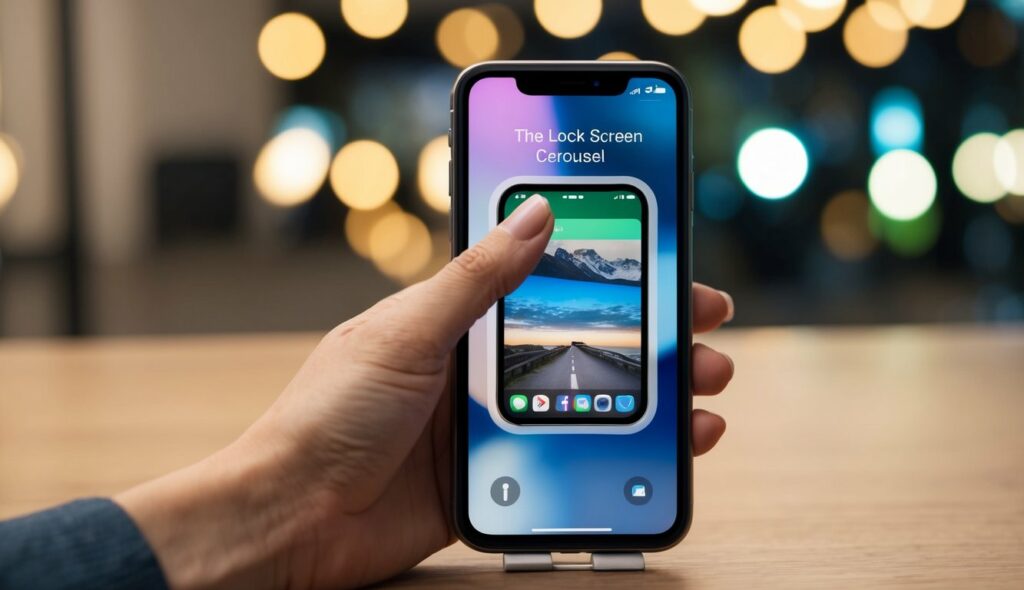
Muitos usuários acham o carrossel distraente ou até mesmo irritante. Ao desativar essa função, ele poderá aproveitar uma experiência mais limpa ao desbloquear o celular.
Com as etapas corretas, essa personalização pode ser feita em poucos minutos.
Neste artigo, serão apresentados passos simples que qualquer pessoa pode seguir para desativar o carrossel e transformar a tela de bloqueio segundo suas preferências. Com essas dicas, o usuário terá mais controle sobre a aparência do seu dispositivo.
Entendendo a Função de Carrossel na Tela de Bloqueio
A função de carrossel na tela de bloqueio é um recurso que traz uma nova dimensão à aparência e uso do dispositivo. Ela permite que o fundo da tela de bloqueio mude regularmente, apresentando uma variedade de imagens ou mensagens.
O que é o Carrossel e Como Ele Funciona
O carrossel é um recurso que altera o plano de fundo da tela de bloqueio automaticamente. Utiliza uma coleção de imagens que podem ser selecionadas pelo usuário ou fornecidas pela fabricante do smartphone.
Os usuários podem personalizar suas escolhas. Por exemplo, é possível ativar a troca automática entre imagens favoritas ou receber conteúdos novos da internet.
Durante o uso, o usuário desliza a tela para ver diferentes imagens. Esse recurso é popular entre usuários que buscam variar a aparência de seus dispositivos.
Mudanças Recentes na Tela de Bloqueio dos Smartphones
Nos últimos anos, houve mudanças significativas nas telas de bloqueio. As fabricantes, como a Xiaomi, implementaram melhorias nas funções de personalização. Agora é mais fácil desativar o carrossel, caso não seja do agrado do usuário.
As opções de personalização ampliaram-se, permitindo que os usuários escolham entre planos de fundo fixos ou uma seleção mais ampla de imagens dinâmicas.
Essas melhorias visam aumentar a experiência do usuário, oferecendo mais controle sobre a aparência do dispositivo.
A evolução dessas funções reflete a demanda crescente por personalização em tecnologia móvel.
Passo a Passo para Remover o Carrossel da Tela de Bloqueio
Remover o carrossel da tela de bloqueio em dispositivos Xiaomi é um processo simples. Esta seção apresenta orientações sobre como acessar as configurações necessárias para desativar essa função indesejada.
Configurações de Sistema
Primeiro, é preciso acessar as Configurações do dispositivo. Para isso, o usuário deve tocar no ícone de configurações, que geralmente se parece com uma engrenagem.
Uma vez dentro do menu de configurações, deve rolar até encontrar a opção “Tela de Bloqueio”. Esse é o local onde estão as opções relacionadas à tela de bloqueio do aparelho.
Após selecionar “Tela de Bloqueio”, o usuário verá várias opções.
É necessário procurar a configuração chamada “Carrossel de Plano de Fundo”. Ao encontrar essa opção, deve desabilitá-la. Isso deve interromper a ativação automática de novos papéis de parede na tela de bloqueio.
Gerenciamento de Aplicativos
Outra abordagem é verificar as permissões por meio do Gerenciamento de Aplicativos. O usuário deve acessar o menu dentro das Configurações e selecionar “Aplicativos”.
Aqui, ele encontrará a lista de aplicativos instalados.
O próximo passo é procurar pelo aplicativo responsável pelo carrossel. Frequentemente, esse é um aplicativo de temas ou personalização.
Uma vez localizado, o usuário deve tocar no aplicativo para abrir as configurações.
É importante ajustar as permissões, desmarcando opções que permitem alterar a tela de bloqueio sem autorização. Isso ajuda a evitar que o carrossel apareça novamente.
Opções Avançadas
Para usuários que desejam um controle mais detalhado, as Opções Avançadas nas configurações podem ser úteis.
Após entrar em Configurações, é possível procurar por “Configurações Adicionais” ou “Opções do Desenvolvedor”.
Dentro deste menu, o usuário pode encontrar mais opções relacionadas a personalização e aplicativos.
Deve-se procurar por configurações que se referem a animações e recursos de tela de bloqueio.
Desativar estas configurações pode ajudar a garantir que o carrossel não apareça mais.
É sempre uma boa prática revisar essas opções para um controle total sobre como o dispositivo funciona.
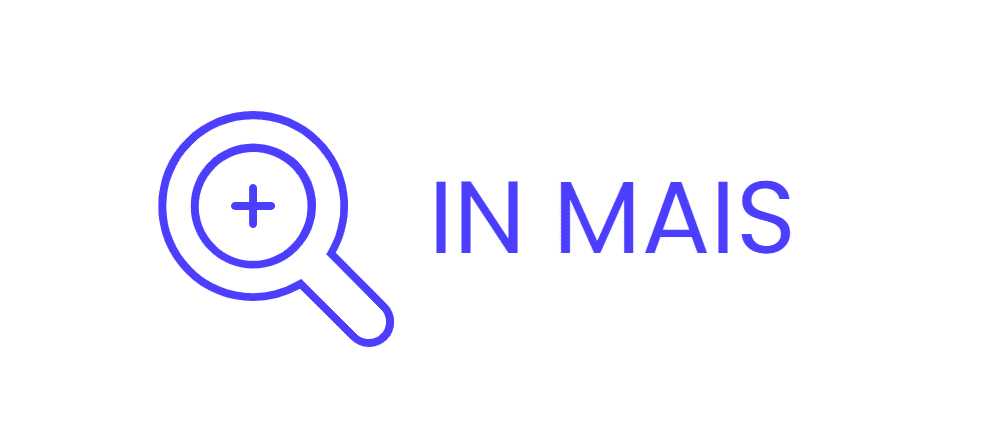






Leave a Comment